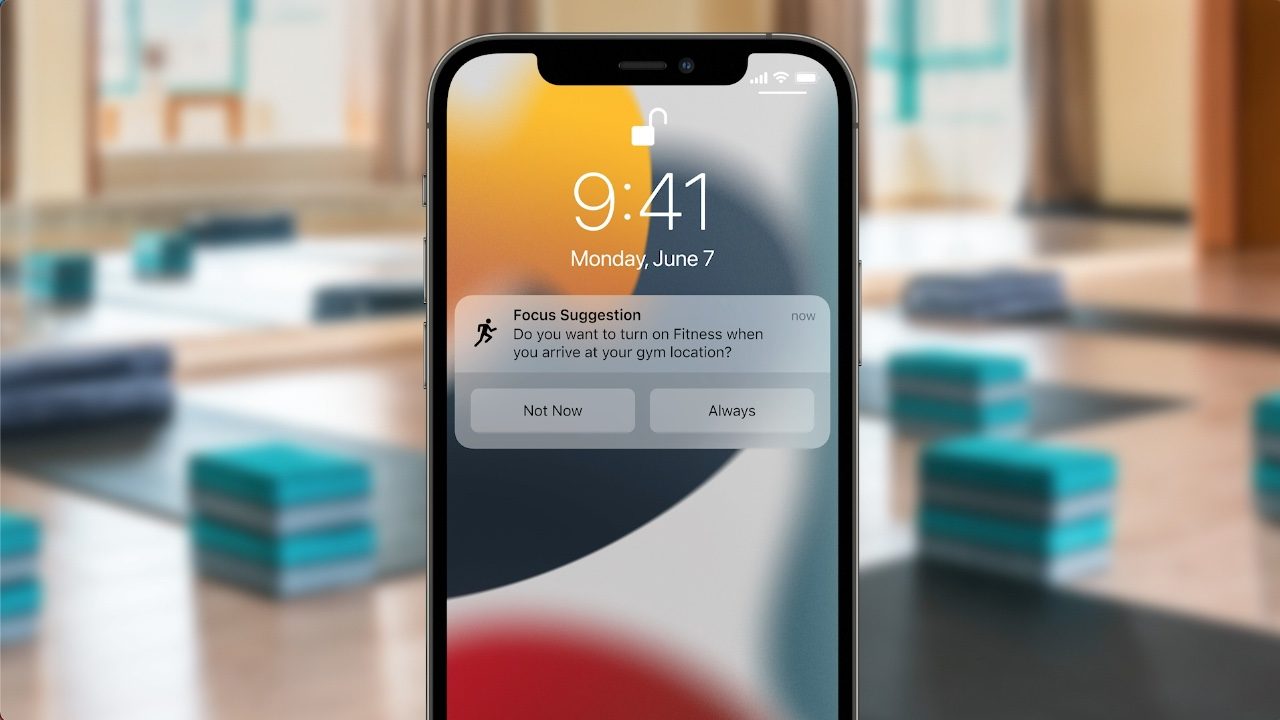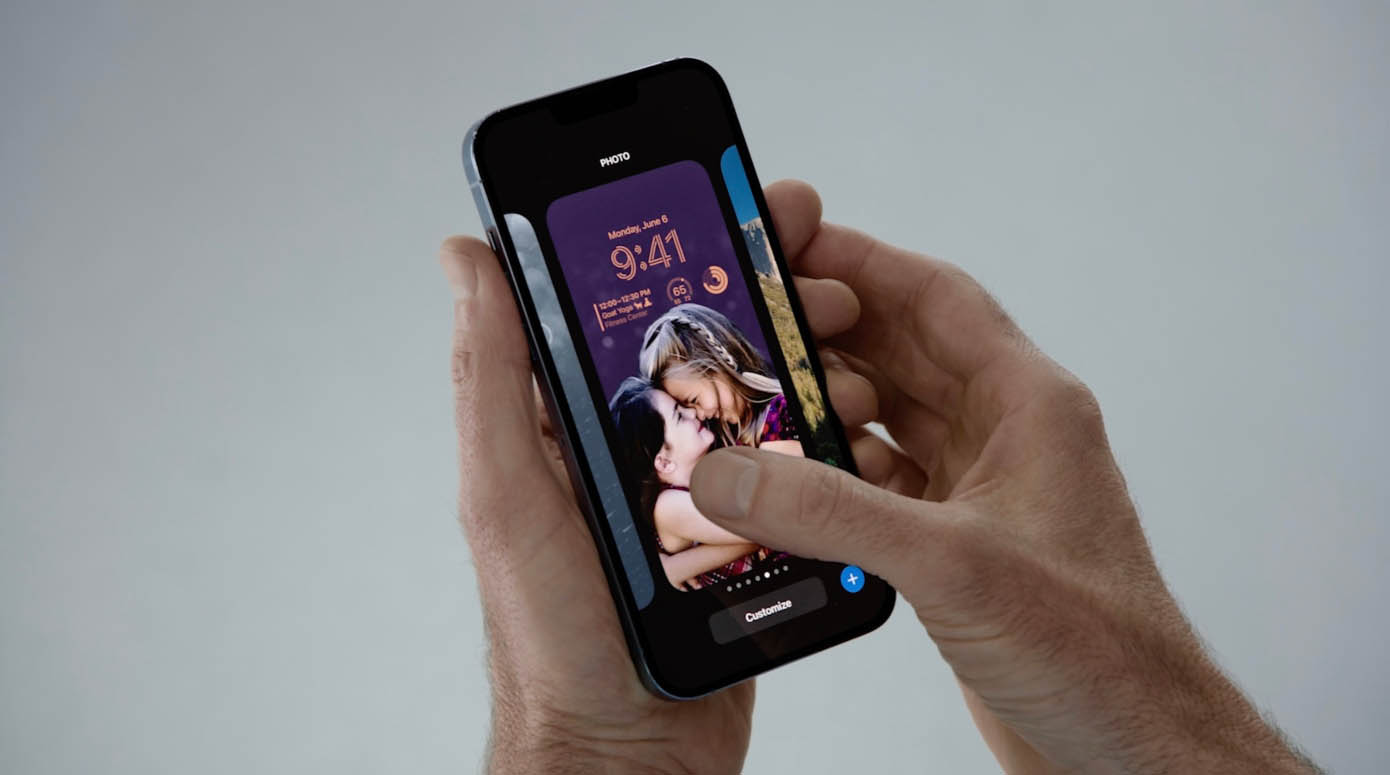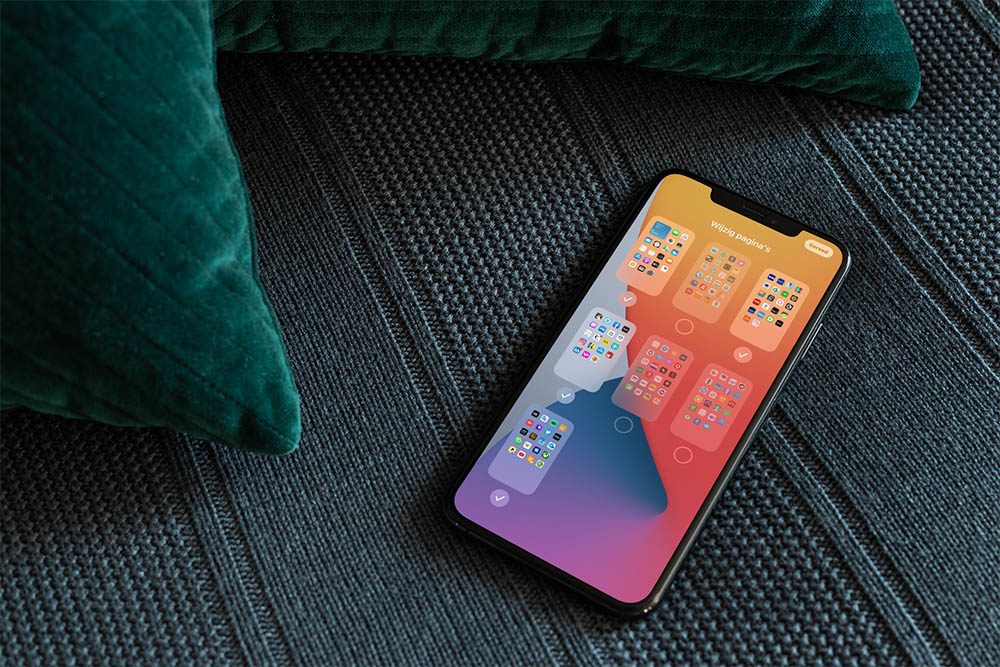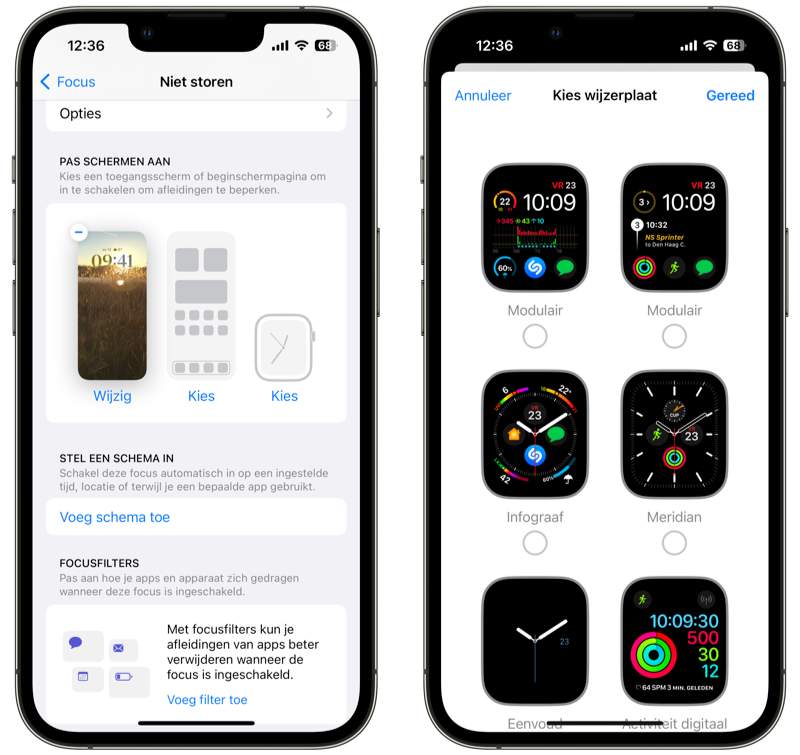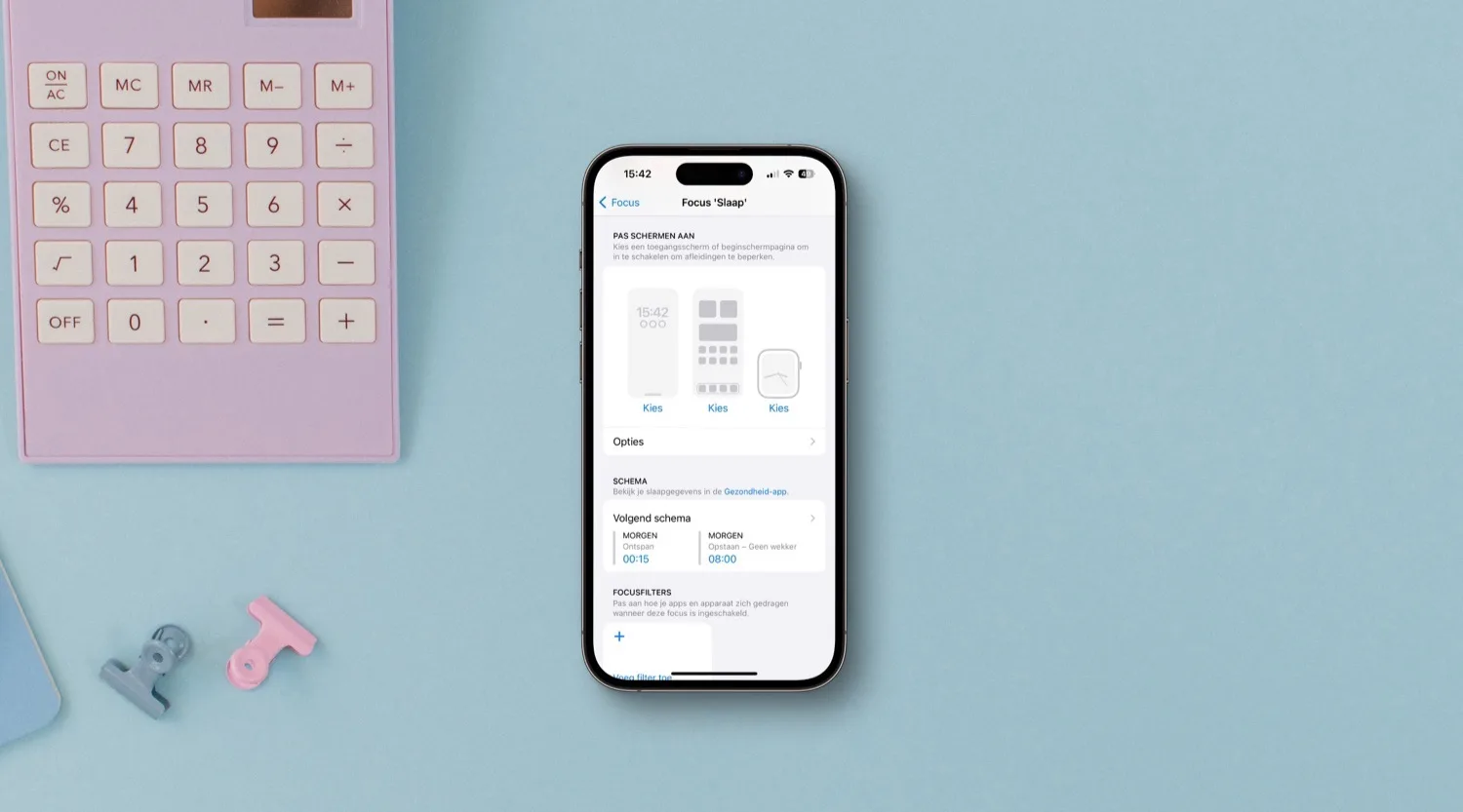
Haal meer uit de Focus-mode: toegangsscherm, beginscherm of Apple Watch-wijzerplaat koppelen
Je kent misschien wel de Focus-mode, waaronder functies als Niet storen, je slaapschema en Niet storen tijdens het autorijden onder vallen. Maar wist je dat je zo’n Focus-mode ook kan koppelen aan een toegangsscherm, beginschermen en zelfs een Apple Watch-wijzerplaat? Daarmee personaliseer je je iPhone, iPad of Apple Watch nog meer, met de apps die je nodig hebt tijdens de specifieke Focus-mode.
Er kunnen meerdere redenen zijn waarom je een ander toegangsscherm, beginscherm of Apple Watch-wijzerplaat wil koppelen aan een Focus. Als je vaak naar Niet storen gaat, wil je misschien een achtergrond op je iPhone die minder afleidend is. Of je wilt op je beginscherm alleen de broodnodige apps, om te voorkomen dat je tijdens Niet storen tóch in de verleiding komt om Instagram of TikTok te openen. Voor je Apple Watch kan het handig zijn om een wijzerplaat om te sporten te koppelen aan een Trainen-focus.
Toegangsscherm koppelen aan Focus-mode
Een van je toegangsschermen koppelen aan een Focus-modus kan op twee manieren. Je kan dat direct doen via het bewerken van een toegangsscherm, maar ook via de instellingen van een Focus. Lees ook onze tip over het aanpassen van je toegangsscherm.
Focus koppelen aan specifiek toegangsscherm
- Open het toegangsscherm en leg je vinger erop om te wijzigen.
- Kies het toegangsscherm waaraan je een Focus wil koppelen of maak een nieuwe.
- Tik onderin het scherm op de knop Focus.
- Onder Koppel focus kies je een focus-modus.
Zodra je deze focus activeert zal ook het bijbehorende toegangsscherm actief worden met het gewenste thema, lettertype en de gekozen widgets.
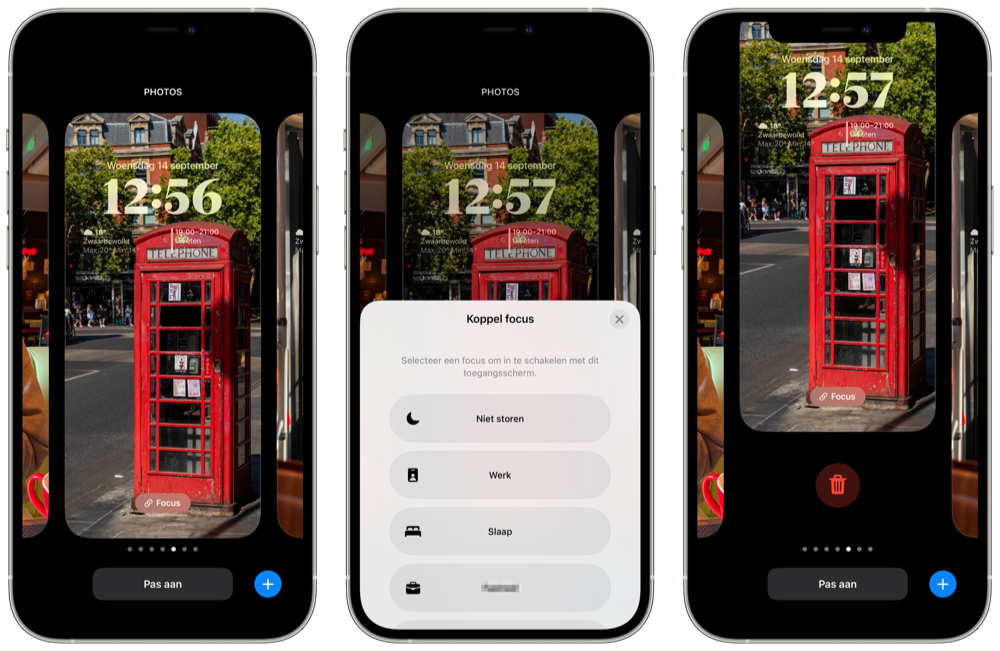
Toegangsscherm kiezen voor specifieke Focus
Je kunt ook deze stappen volgen voor hetzelfde resultaat:
- Ga naar Instellingen > Focus en kies de Focus waarvoor je een toegangsscherm wil instellen.
- Onder het kopje Pas schermen aan tik je op het linker silhouet van het toegangsscherm.
- Maak een nieuw toegangsscherm aan of kies een van je bestaande om eraan te koppelen.
Zodra je de desbetreffende focus activeert, wordt het ingestelde toegangsscherm actief. Andersom geldt het ook: wissel je naar een toegangsscherm waar een Focus aan gekoppeld is, dan wordt deze Focus actief.
Beginschermen koppelen aan Focus
Je kunt ook kiezen welke beginschermen zichtbaar moeten zijn bij een specifieke focus. Het is hiervoor verstandig om eerst een beginscherm te maken met de apps die je wil. Je kunt hiervoor meerdere exemplaren van dezelfde app op een beginscherm zetten, zodat je een app dus op meerdere beginschermen kan gebruiken. Heb je dan eenmaal een beginscherm gemaakt die je alleen wil zien bij een specifieke Focus, dan kun je dit beginscherm standaard verbergen.
Een apart beginscherm maken doe je zo:
- Hou een lege plek op het beginscherm ingedrukt en scroll helemaal naar achteren, naar een nieuw leeg beginscherm.
- Verplaats de apps die je bij dit beginscherm wil gebruiken. Als je de originele positie van je apps op je reeds bestaande beginschermen niet wil aantasten, ga je eerst naar de appbibliotheek en sleep je vanuit daar een tweede exemplaar van de app naar het nieuwe aan te maken beginscherm.
- Tik daarna op de drie puntjes onderaan, terwijl je nog in de bewerkmodus zit. Vink daar dan het zojuist aangemaakte beginscherm uit.
- Verlaat de bewerkmodus en ga naar Instellingen > Focus en kies de focus waarvoor je aangepaste beginschermen wil maken.
- Onder het kopje Pas schermen aan tik je op het middelste silhouet.
- Vink nu het zojuist aangemaakte nieuwe beginscherm aan om te tonen tijdens de focus. Je kunt er ook meerdere aanvinken of meteen een nieuwe maken.
- Tik op Gereed om je bewerkingen op te slaan.
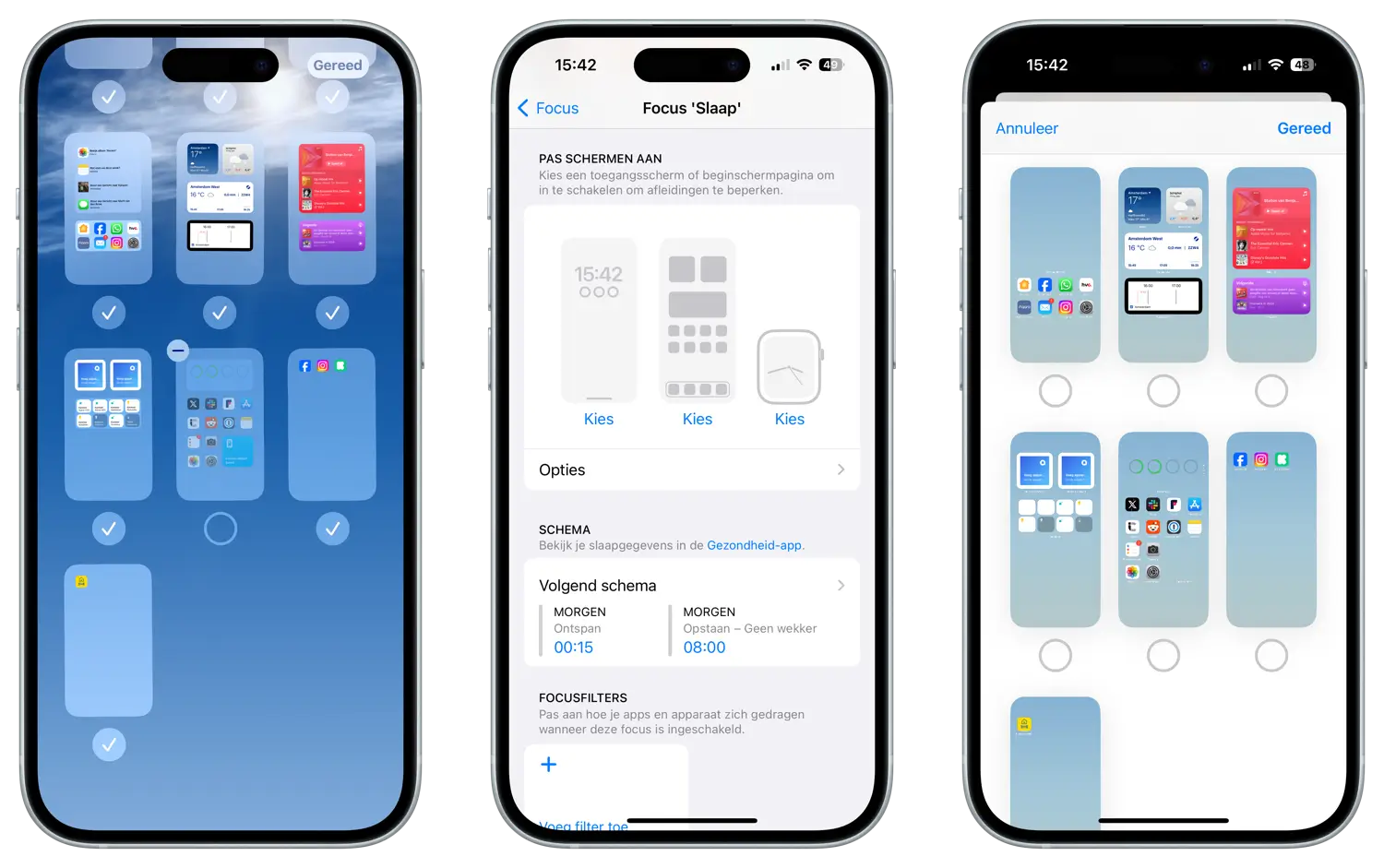
Zodra je de desbetreffende Focus activeert, wordt het beginscherm van je iPhone aangepast naar degene die je ingesteld hebt. De apps die nu niet zichtbaar zijn, zijn wel gewoon nog te openen via de appbibliotheek of Spotlight. Maar ze staan niet meer zo prominent in beeld.
Wil je voor een specifieke Focus meerdere aparte beginschermen instellen, dan herhaal je gewoon bovenstaande stappen.
Apple Watch-wijzerplaat koppelen aan Focus
- Ga op je iPhone naar Instellingen > Focus.
- Kies de focus waarvoor je de wijzerplaat wil aanpassen.
- Bij het kopje Pas schermen aan, kies je de wijzerplaat voor je Apple Watch.
- Bij het kopje Stel een schema in, kies je wanneer de Focus-modus actief wordt.
Wil je meer lezen over de Focus-mode en alle bijbehorende mogelijkheden? Check dan onze gids. Lees ook onze overige tips over deze handige functie:
- Focus: alles over deze handige functie
- Focus-filters op iPhone, iPad en Mac: zo gebruik je ze
- Focus verder uitbreiden met automatiseringen in Opdrachten-app: zo doe je dat
- Zo kun je een Niet storen-schema per dag instellen
- Niet Storen tijdens autorijden inschakelen met de Autorijden-focus
Taalfout gezien of andere suggestie hoe we dit artikel kunnen verbeteren? Laat het ons weten!
Focus
Focus is een functie om je beter te helpen concentreren. Het is aanwezig op de iPhone, iPad, Mac en Apple Watch en omvat functies als Niet Storen, Niet Storen tijdens autorijden, de slaapmodus en meer. Met Focus zorg je ervoor dat je minder gestoord wordt en bepaal je welke apps wel of niet beschikbaar mogen zijn en welke apps wel of geen meldingen sturen. Je kan zelfs bepalen van welke contactpersonen je wel of geen melding krijgt tijdens het gebruik van een Focus of er je beginschermen op aanpassen. Je kan voor allerlei situaties een focus aanmaken, bijvoorbeeld voor werk, privé of school.